
Ein praktisches Merkmal des Outlook-Kalenders ist die Fähigkeit für eingeladene neue Zeiten für Ereignisse vorschlagen . Als Event-Organizer können Sie einen Vorschlag akzeptieren oder ablehnen und sogar anheben, dass andere neue Zeiten vorschlagen können.
Wenn Sie mit vielen Teilnehmern eine Veranstaltung haben und mehr als einen neuen Zeitvorschlag erhalten, können Sie sie auch an einem Ort überprüfen.
Für das nächste Treffen oder das Ereignis, das Sie mit Outlook-Kalender eingerichtet haben, zeigen wir Ihnen, wie Sie dies tun, um diese neuen Zeitvorschläge effektiv zu verwalten.
Akzeptieren oder ablehnen Sie einen neuen Zeitvorschlag in Outlook
Nach einem InviteNE schlägt eine neue Zeit für Ihre Veranstaltung vor, es liegt an Ihnen, den Vorschlag anzunehmen oder abzulehnen.
Wenn eine neue Zeit vorgeschlagen wird, erhalten Sie eine E-Mail mit "Neuzeit" in der Betreffzeile.
Öffnen Sie die E-Mail und klicken Sie auf die Registerkarte "Treffen". Um zu akzeptieren, klicken Sie im Antriebsabschnitt des Farbbands auf "Vorschlag annehmen". Um abzusenden, klicken Sie im Abschnitt "Löschen" auf "Löschen".
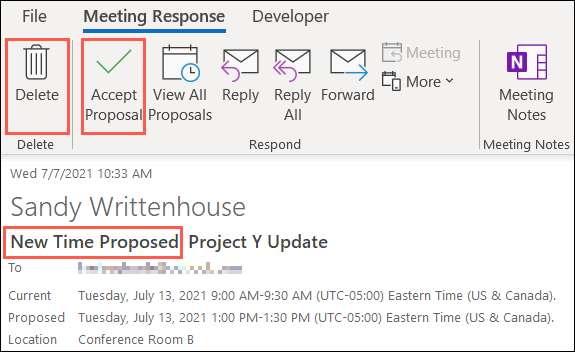
Sehen Sie sich alle Zeitvorschläge in Outlook an
Wenn Sie mehr als einen neuen Zeitvorschlag erhalten, können Sie Ihre Optionen auf zwei Arten überprüfen.
Gehen Sie mit dem Vorschlag von der E-Mail mit der Registerkarte Meeting-Antwort und klicken Sie auf "Alle Vorschläge anzeigen" im antwortenden Abschnitt des Farbbands anzeigen.
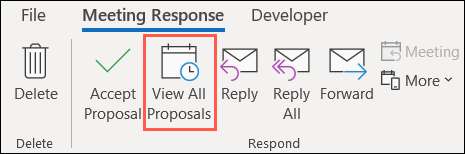
Gehen Sie im Kalenderereignis auf die Registerkarte Terminplanungsassistent.
Beide Methoden bringen Sie in dieselbe Ansicht. Unter den grundlegenden Ereignisdetails sehen Sie eine Liste der vorgeschlagenen Zeiten mit Dauer, die von und in Konflikten vorgeschlagen werden.
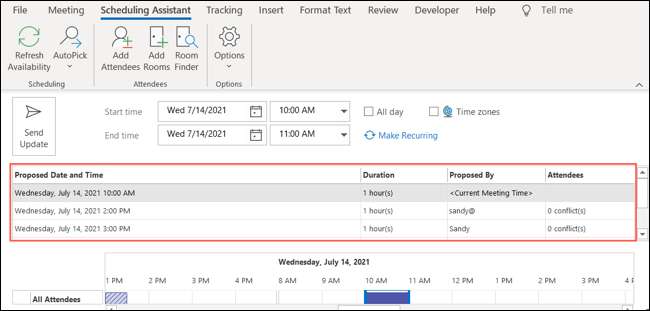
Wenn Sie eine der vorgeschlagenen Zeiten aus der Liste akzeptieren möchten, wählen Sie sie aus, und klicken Sie dann auf "Aktualisierung senden".

Neue Zeitvorschläge für ein Ereignis nicht zulassen
Wenn Sie ein Ereignis in Outlook-Kalender erstellen, können Sie Einladungen nicht zulassen, dass Sie neue Zeiten vorschlagen.
Öffnen Sie Ihre Ereignisse in Outlook-Kalender und wählen Sie die Registerkarte "Meeting" aus. Denken Sie daran, dass die Treffpunkt-Registerkarte als anzeigt Termin Wenn Sie ein zeitgesteuertes Ereignis ohne Teilnehmer erstellen und als Vorfall Wenn Sie ein ganztägiges Ereignis erstellen.
Klicken Sie in der Teilnehmerabschnitt des Bandes auf "Antwortoptionen", und wählen Sie dann "Neue Zeitvorschläge zulassen", um ihn zu deaktivieren.
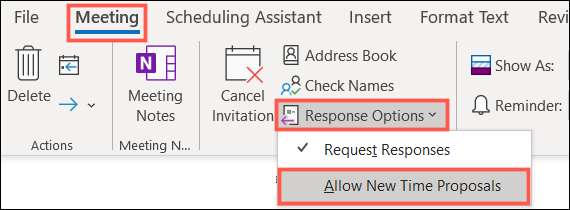
Wenn Ihre Eingeladene die Ereignisanforderung öffnen, sehen sie einfach nicht, dass die Option eine neue Zeitoption vorschlägt.
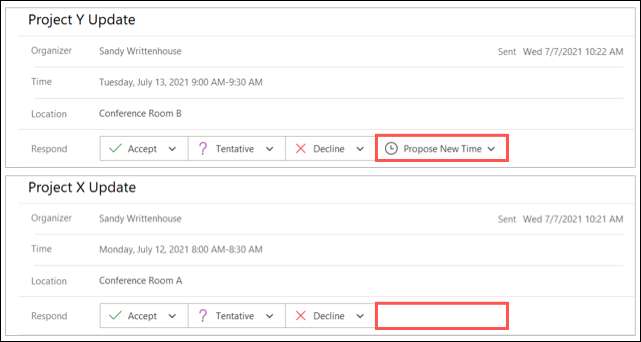
Weitere Informationen finden Sie unter Zeigen Sie Ihre Arbeitsstunden an andere in Outlook Für eine hilfreiche Treffenplanung.







